Nahrávanie protokolov na vzdialeného hostiteľa nám umožňuje centralizovať správy pre viac ako jedno zariadenie a uchovávať ich v zálohe, aby sme ich mohli preskúmať v prípade, že niečo zlyhá a zabráni nám v lokálnom prístupe k protokolom.
Tento tutoriál ukazuje, ako nastaviť vzdialený server na hosťovanie protokolov a ako odosielať tieto protokoly z klientskych zariadení a ako klasifikovať alebo rozdeliť protokoly v adresároch podľa klienta klienta.
Ak chcete postupovať podľa pokynov, ktoré môžete použiť na virtuálne zariadenie, vzal som si od spoločnosti Amazon bezplatnú vrstvu VPS (ak potrebujete pomoc s nastavením zariadenia Amazon, majú v ňom skvelý vyhradený obsah v systéme Linux) https: // linuxhint.com / category / aws /). Upozorňujeme, že verejná adresa IP servera sa líši od internej adresy IP.
Pred začatím:
Softvér používaný na vzdialené odosielanie protokolov je rsyslog, ktorý sa štandardne dodáva v Debiane a odvodených distribúciách Linuxu, ak ho nemáte spustený:
# sudo apt nainštalovať rsyslogStav rsyslog môžete kedykoľvek skontrolovať spustením:
# sudo služba rsyslog stav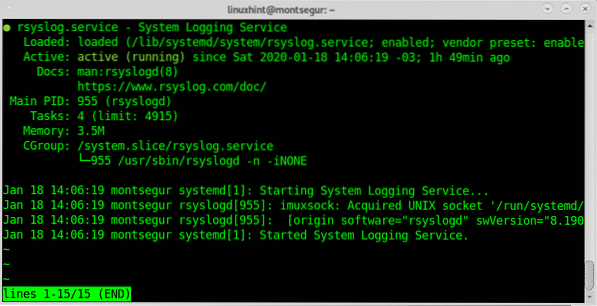
Ako vidíte, stav na snímke obrazovky je aktívny, ak váš súbor rsyslog nie je aktívny, môžete ho kedykoľvek spustiť spustením:
# sudo služba rsyslog štartAlebo
# systemctl spustiť rsyslog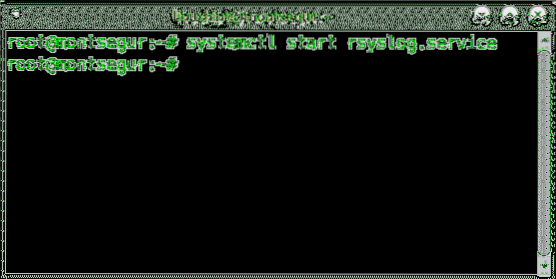
Poznámka: Ďalšie informácie o všetkých možnostiach správy služieb Debianu nájdete na serveri Zastavte, spustite a reštartujte služby v Debiane.
Spustenie rsyslog nie je momentálne relevantné, pretože po vykonaní niektorých zmien ho budeme musieť reštartovať.
Ako posielať protokoly Linuxu na vzdialený server: Na strane servera
Najskôr na serveri upravte súbor / etc / resyslog.konf pomocou nano alebo vi:
# nano / etc / rsyslog.konf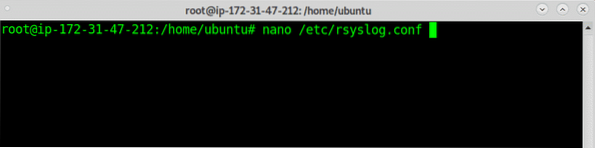
V rámci súboru odkomentujte alebo pridajte nasledujúce riadky:
modul (load = "imudp")vstup (typ = "imudp" port = "514")
modul (zaťaženie = "imtcp")
vstup (typ = "imtcp" port = "514")
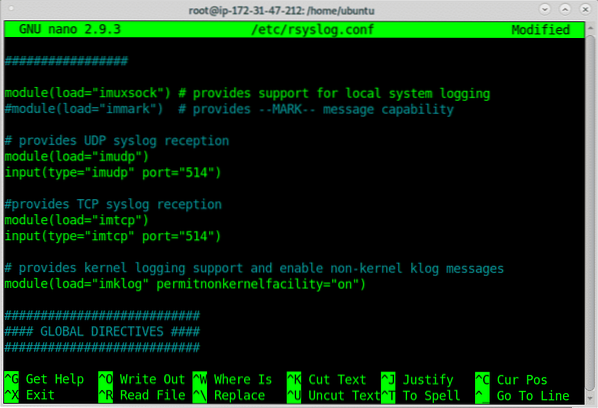
Vyššie ako sme nekomentovali alebo pridali recepty protokolov cez UDP a TCP, môžete povoliť iba jeden z nich alebo obidva, po odkomentovaní alebo pridaní budete musieť upraviť svoje pravidlá brány firewall tak, aby umožňovali prichádzajúce protokoly, aby ste umožnili príjem protokolov cez TCP:
# ufw povoľte 514 / tcp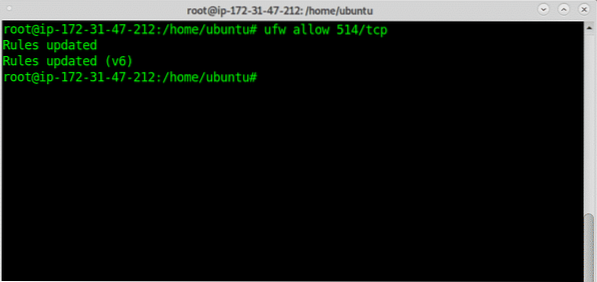
Povolenie spustenia prichádzajúcich protokolov pomocou protokolu UDP:
# ufw povoľte 514 / udp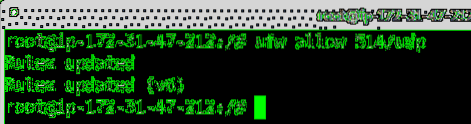
Ak chcete povoliť protokoly TCP aj UDP, spustite dva vyššie uvedené príkazy.
Poznámka: Ďalšie informácie o UFW si môžete prečítať Práca s firewallmi Debian (UFW).
Reštartujte službu rsyslog spustením:
# sudo služba rsyslog reštart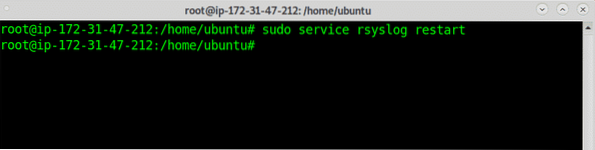
Teraz pokračujte v konfigurácii odosielania protokolov na klientovi a potom sa vrátime späť na server, aby sme vylepšili formát.
Ako posielať protokoly systému Linux na vzdialený server: na strane klienta
Na protokoly o odosielaní klienta pridajte nasledujúci riadok a nahraďte IP 18.223.3.241 pre adresu servera.
*.* @@ 18.223.3.241: 514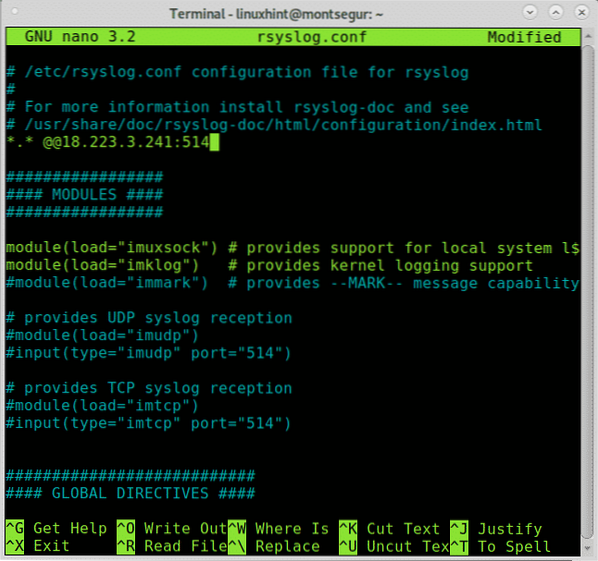
Ukončite a uložte zmeny stlačením klávesov CTRL + X.
Po úprave reštartujte službu rsyslog spustením:
# sudo služba rsyslog reštart
Na strane servera:
Teraz môžete skontrolovať protokoly vo vnútri / var / log, pri ich otváraní si všimnete zmiešané zdroje pre svoj protokol, nasledujúci príklad zobrazuje protokoly z interného rozhrania Amazonu a z klienta Rsyslog (Montsegur):
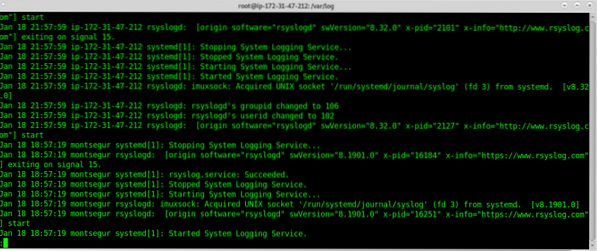
Priblíženie ukazuje jasne:
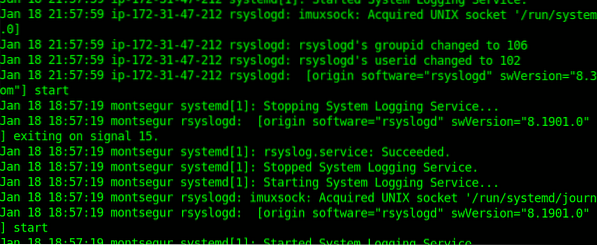
Miešanie súborov nie je pohodlné, nižšie upravíme konfiguráciu rsyslog na samostatné protokoly podľa zdroja.
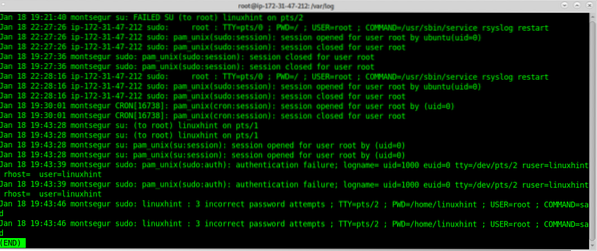
Ak chcete diskriminovať protokoly v adresári s menom hostiteľa klienta, pridajte na server / etc / rsyslog nasledujúce riadky.conf inštruovať rsyslog, ako ukladať vzdialené protokoly, aby to robili v rámci rsyslog.conf pridať riadky:
$ template RemoteLogs, "/ var / log /% HOSTNAME% /.prihlásiť sa "*.* ?RemoteLogs
& ~
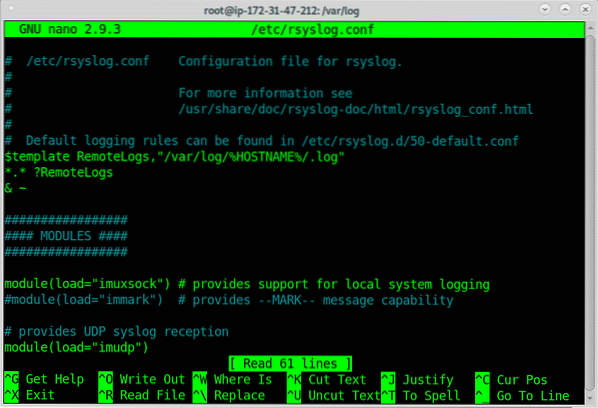
Ukončite ukladanie zmien stlačením klávesov CTRL + X a znova spustite rsyslog na serveri:
# sudo služba rsyslog reštart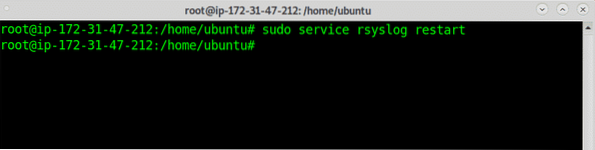
Teraz môžete vidieť nové adresáre, jeden s názvom ip-172.31.47.212, čo je interné rozhranie AWS a iné nazývané „montsegur“ ako klient rsyslog.
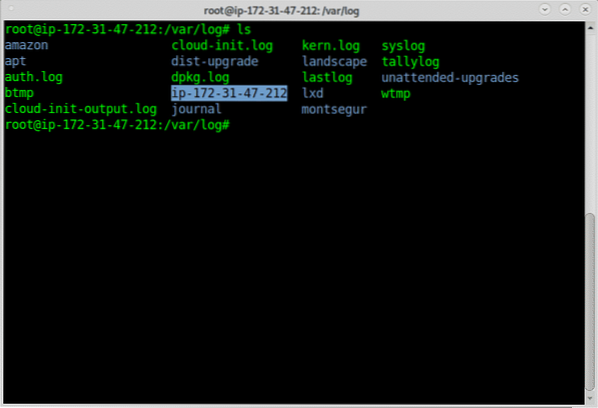
V adresároch nájdete protokoly:

Záver:
Vzdialené protokolovanie ponúka vynikajúce riešenie problému, ktorý môže spôsobiť zníženie služieb, ak bude úložisko servera plné protokolov, ako bolo uvedené na začiatku, v niektorých prípadoch je tiež nevyhnutnosťou, že môže dôjsť k vážnemu poškodeniu systému bez umožnenia prístupu k protokolom. , v takom prípade vzdialený server protokolov zaručuje sysadmin prístup k histórii servera.
Implementácia tohto riešenia je technicky celkom jednoduchá a dokonca bezplatná, pretože nie sú potrebné vysoké zdroje a na túto úlohu sú vhodné bezplatné servery, ako sú bezplatné vrstvy AWS. Ak zvýšite rýchlosť prenosu protokolov, môžete povoliť iba protokol UDP (napriek strate spoľahlivosti). Existuje niekoľko alternatív k Rsyslog, ako napríklad: Flume alebo Sentry, napriek tomu rsyslog zostáva najobľúbenejším nástrojom medzi používateľmi a správcami systému Linux.
Dúfam, že vám bol tento článok o tom, ako posielať protokoly systému Linux na vzdialený server, užitočný.
 Phenquestions
Phenquestions


